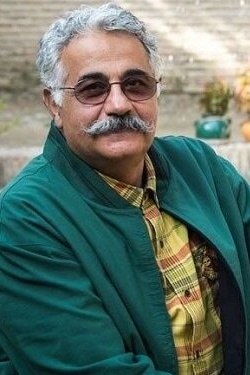استفاده از قابلیت Encrypt کردن ویندوز
متاسفانه ویندوز به صورت پیش فرض ابزاری برای گذاشتن رمز روی پوشه ها در اختیار کاربر قرار نمی دهد؛ اما می توان با استفاده از قابلیت Encrypt در ویندوز، جلوی دسترسی دیگر کاربران به محتوای فایل ها و فولدرها را گرفت. برای این کار کافی است مراحل زیر را دنبال کنید:
- روی فایل یا فولدر مورد نظر راست کلیک کنید.
- پس از انتخاب گزینه ی Properties به انتهای همان زبانه ی اول (General) بروید و روی دکمه ی Advanced کلیک کنید.
- در پنجره ی بازشده تیک جلوی گزینه ی Encrypt contents to seure data را انتخاب کنید تا محتویات پوشه ی شما رمزگذاری شود.
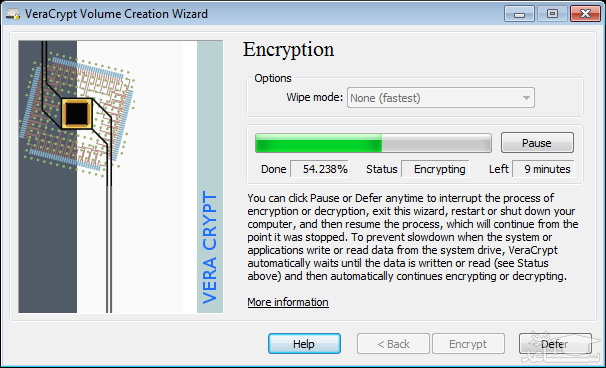
استفاده از نرم افزارهای جانبی
نرم افزار Folderlock
روش دیگر (و شاید مؤثرتر) برای رمزگذاری فایل ها و فولدرها، استفاده از نرم افزارهای جانبی است. یکی از نرم افزارهای سبک و رایگان برای قفل کردن فولدرها Folderlock است. با استفاده از فولدرلاک می توان با تعیین کردن یک پسورد کلی موسوم به master password به تمام فایل ها و فولدرهای رمزگذاری شده ی خود دسترسی داشته باشید و دیگر نیازی به به خاطرسپردن پسوردهای متفاوت برای فایل های گوناگون نیست. فولدرلاک علاوه بر رمزگذاری روی فایل ها و فولدرها قابلیت بک آپ گرفتن بصورت درلحظه (real-time) در فضای ابری نیز دارد.
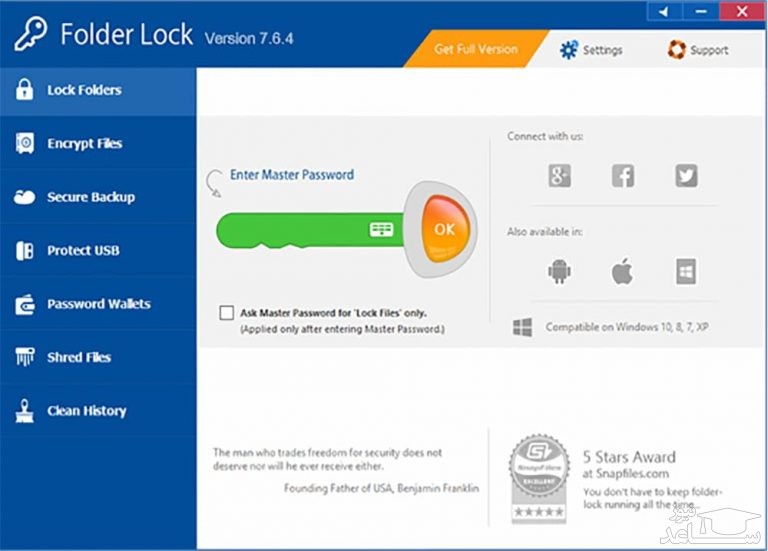
وراکریپت (VeraCrypt)
یکی دیگر از نرم افزارهای کاربردی و رایگان برای قفل گذاشتن روی فایل ها و فولدرهای شخصی، وراکریپت (VeraCrypt) است. وراکریپ علاوه بر قابلیت گذاشتن پسورد روی اطلاعات مهم، قابلیت مخفی کردن قسمتی از فضای ذخیره سازی کامپیوتر به صورت درایوی امن را نیز دارا است.
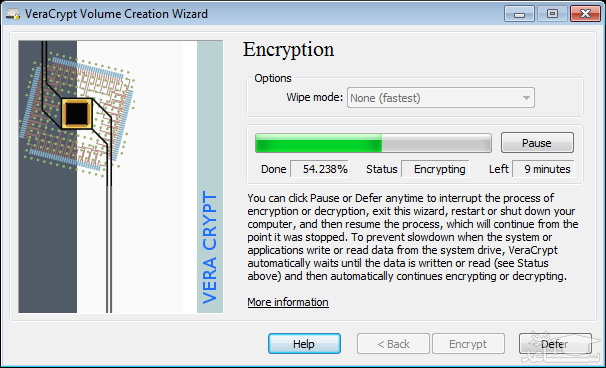
نرم افزار SysTools Folder Key
SysTools Folder Key یکی دیگر از نرم افزارهای رایگان، سبک و آسان ازلحاظ کاربری برای قفل کردن پوشه ها در ویندوز است. تنها مشکل این نرم افزار این است که برای نصب آن در ویندوز ۱۰ احتیاج به دات نت فریم ورک ۳.۵ (Net Framework 3.5.) دارید که می توانید آن را از سایت مایکروسافت یا از اینجا دانلود کنید.
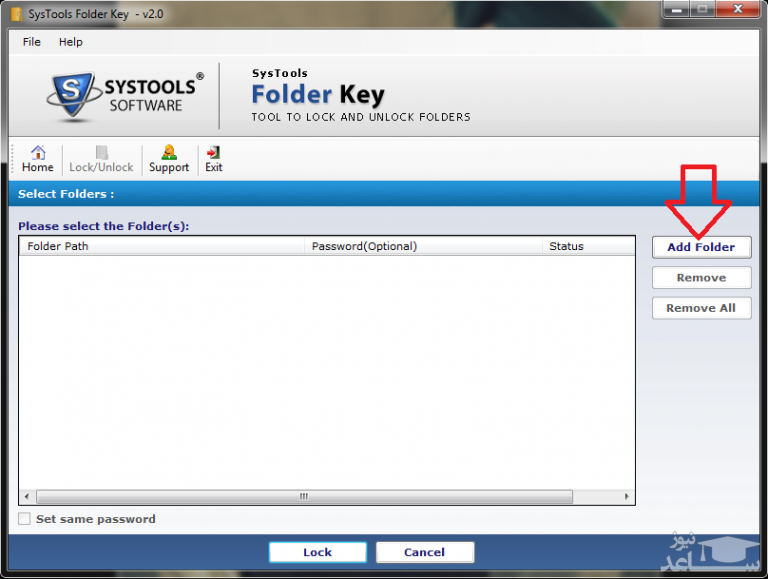
دانلود نرم افزار SysTools Folder Key
سیکرت فولدر (SecretFolder)
نرم افزار سیکرت فولدر را می توان یکی از بهترین ابزارهای رایگان برای رمزگذاری روی فایل های شخصی نامید. SecretFolder درظاهر شاید قابلیت های کمتری نسبت به نرم افزارهای مشابه داشته باشد، اما باید از خود پرسید که آیا واقعا به تمام این قابلیت های اضافی احتیاج دارید یا تنها به دنبال راهکاری ساده برای قفل کردن فولدر شخصی خود هستنید؟ یکی از ویژگی های جالب سیکرت فولدر Protected Uninstall است. این ویژگی از حذف شدن نرم افزار توسط دیگر کاربران جلوگیری می کند و موجب می شود کاربر برای حذف نصب این نرم افزار مجبور به واردکردن رمز باشد.
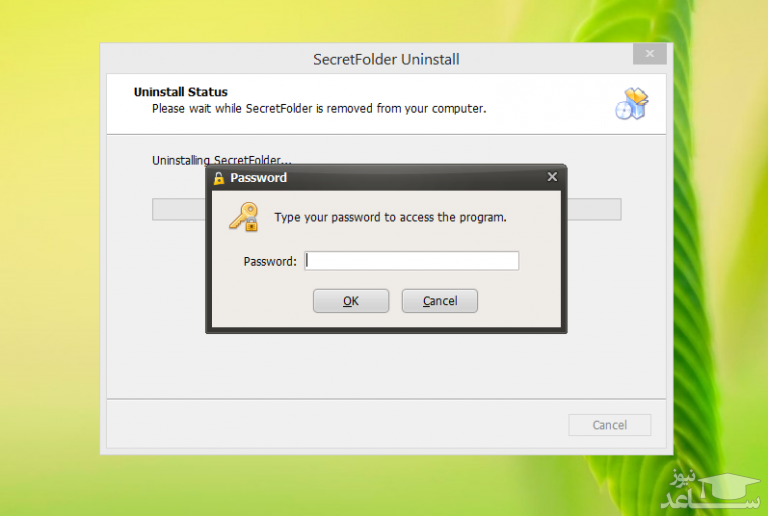



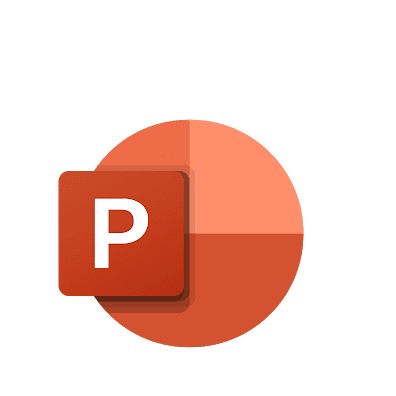 آموزش قرار دادن تصویر در پس زمینه پاورپوینت
آموزش قرار دادن تصویر در پس زمینه پاورپوینت